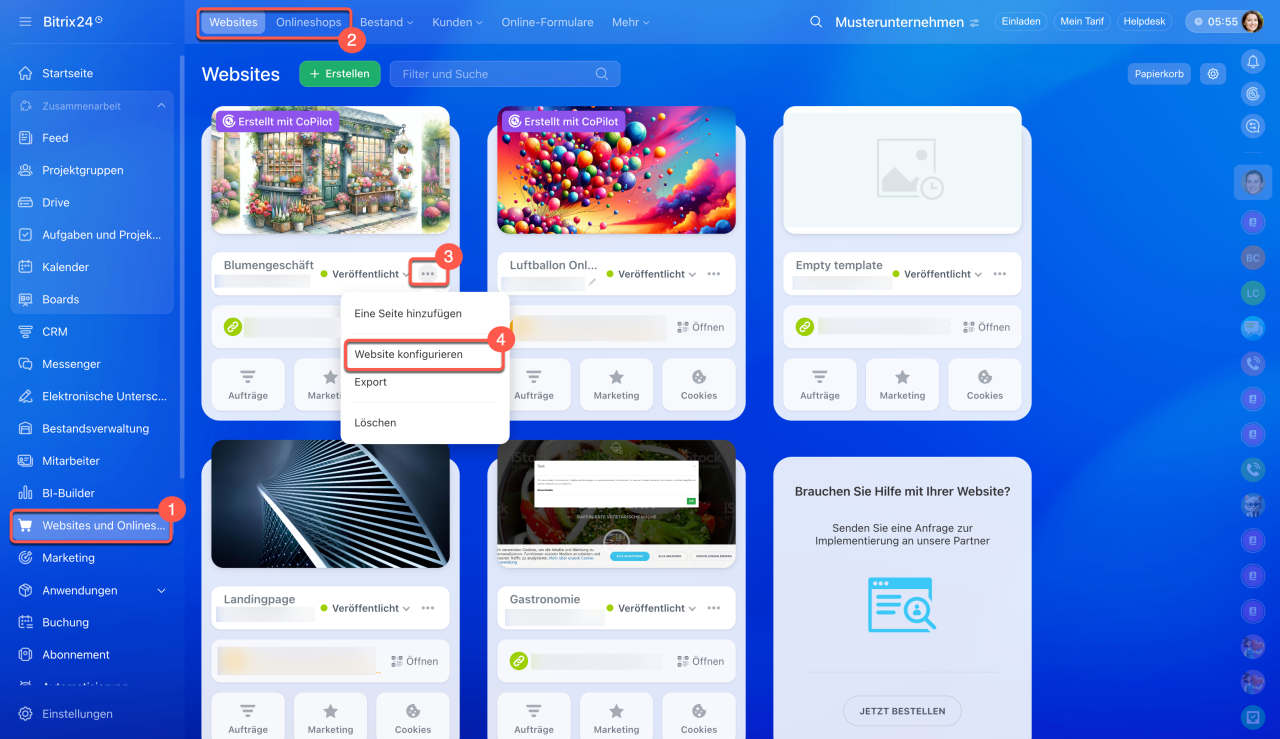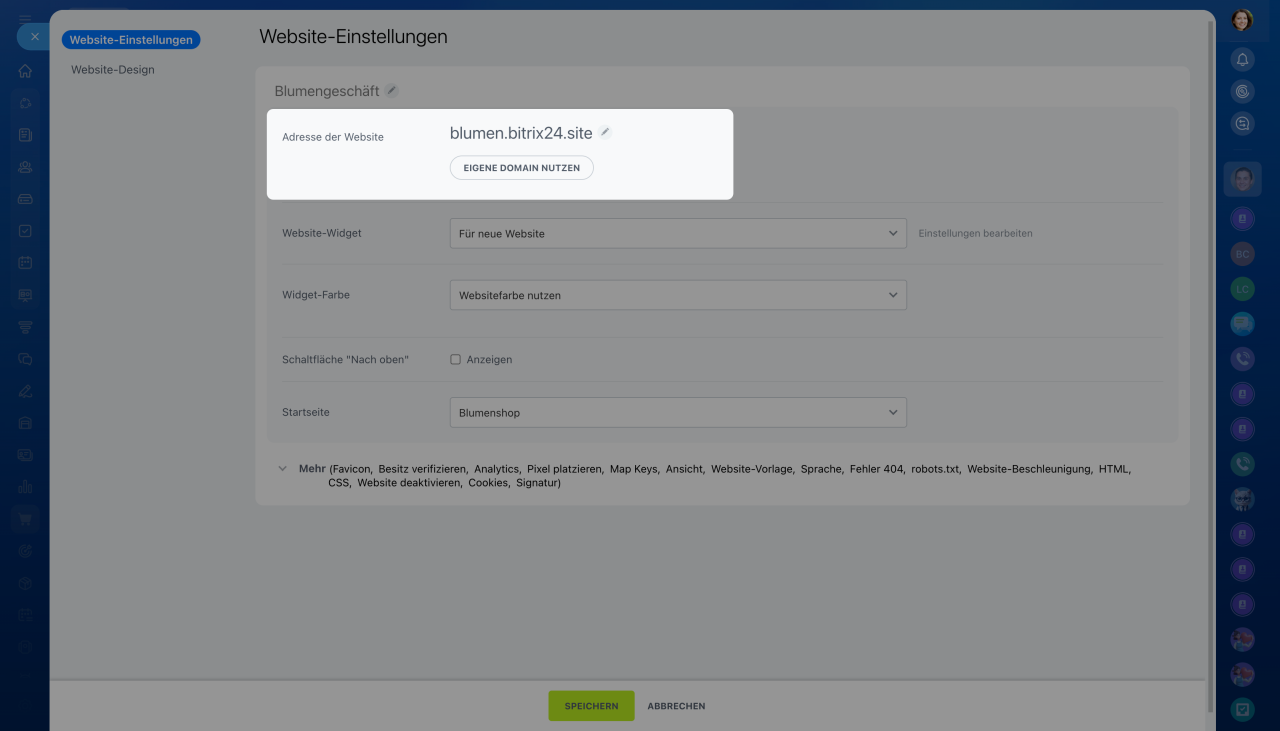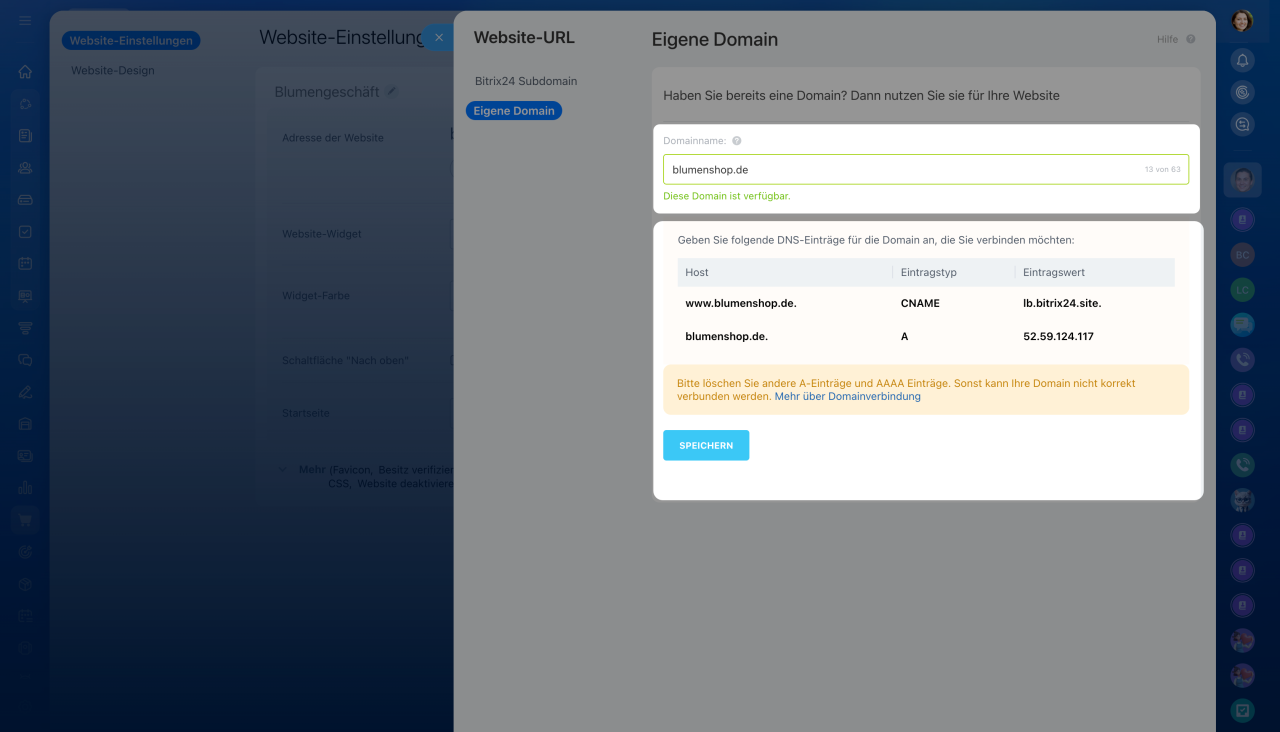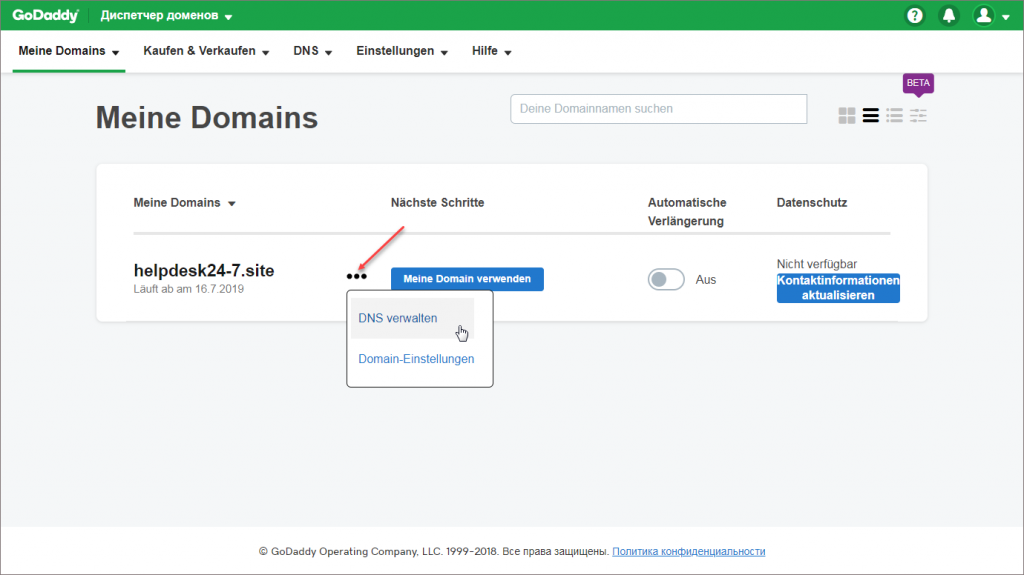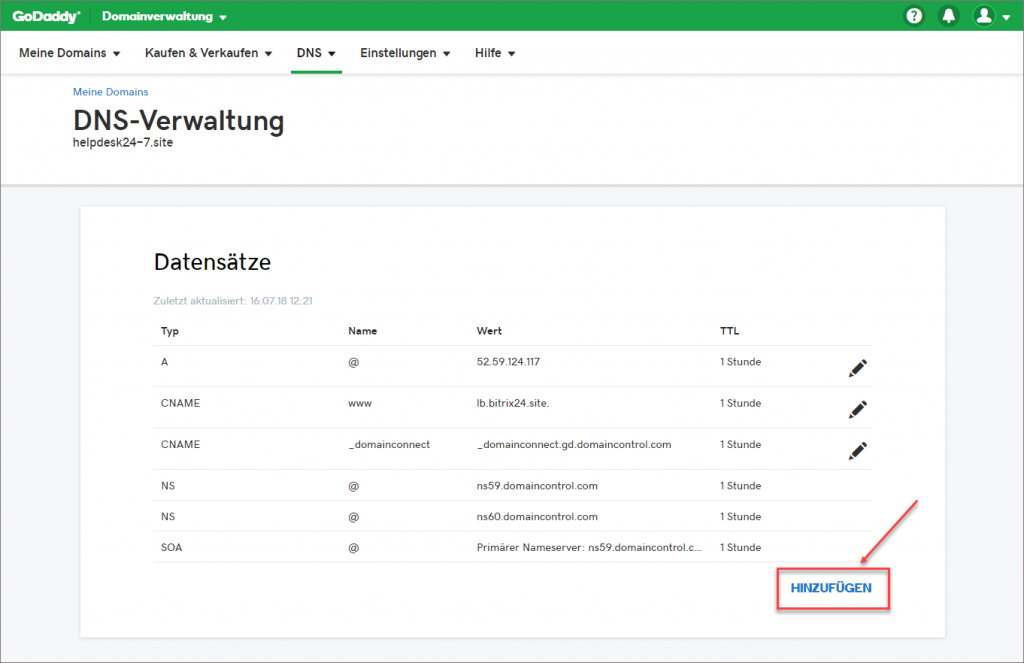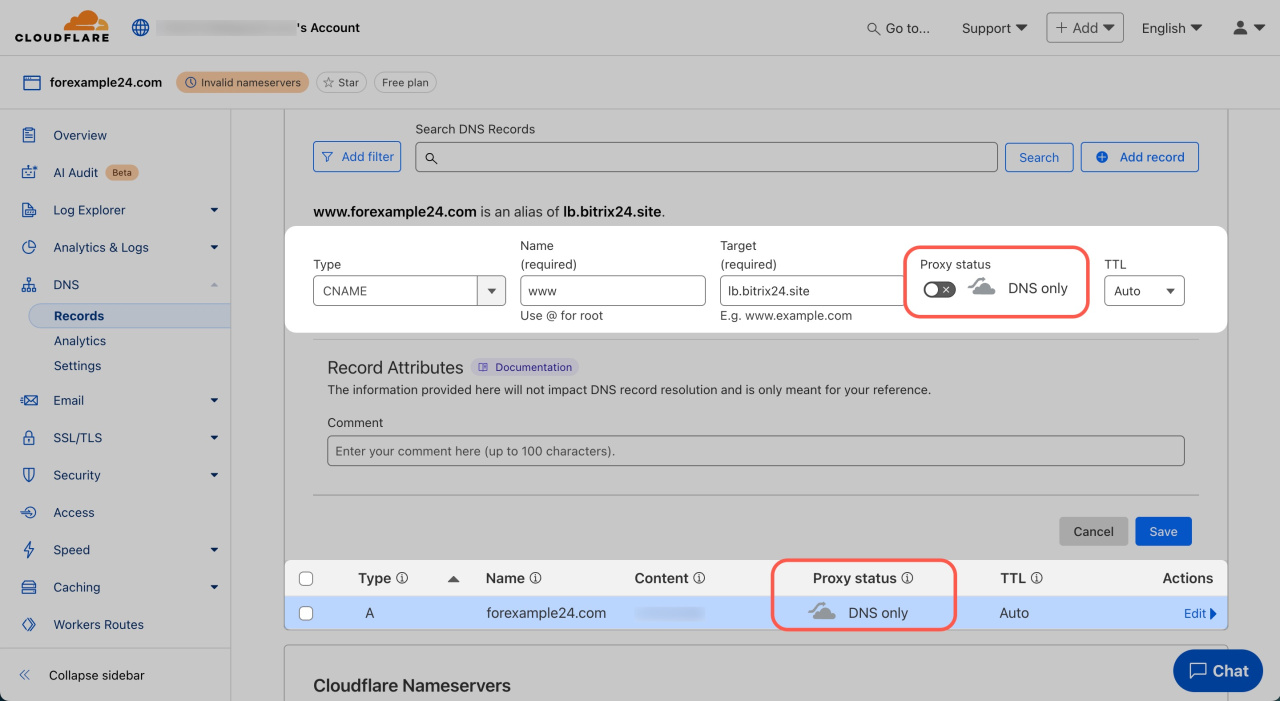Die Domain ist der einzigartige Name der Website, der für die Suche und Zugriff darauf im Internet benutzt wird. In Bitrix24 können Sie Ihre Domain an die Website oder an den Onlineshop in allen Tarifen anbinden. Dazu sollten Sie einen Domainnamen bei einem Registrar erhalten.
Verfügbarkeit der Domain prüfen
Öffnen Sie den Bereich Websites und Onlineshops, wählen Sie eine Website oder einen Onlineshop aus und klicken Sie auf Drei Punkte (...) > Website konfigurieren.
Stellen Sie sicher, dass die Domain für die Registrierung verfügbar ist. Klicken Sie dafür auf Eigene Domain nutzen und geben Sie im Feld Domainname die Adresse ohne http, https, www ein.
bitrix nicht. Diese Domain kann an die Website oder an den Onlineshop nicht angebunden werden.Unten erscheinen CNAME und A-Einträge, die in DNS für die Domainverbindung angegeben werden. Schließen Sie die Seite mit der Website-Einstellungen nicht ab. Öffnen Sie das persönliche Konto des Services, in dem Sie Ihre Domain erworben haben.
Domänenressourceneinträge einrichten
Domänenressourceneinträge einrichten sind die Daten, die in der Domaindatenbank gespeichert werden und helfen, die Website im Internet zu finden. In den meisten Fällen werden nur A und CNAME-Einträge ausgefüllt. Für einige Services muss auch der Parameter TTL angegeben werden.
Die Felder in DNS werden abhängig vom Domain-Level ausgefüllt: Domain des 1. Levels, des 2. Levels, des 3. Levels usw. Die Domains bestehen aus Teilen, die durch Punkte voneinander getrennt werden. Nehmen wir als Beispiel die Adresse for.example.de:
- de — Domain des 1. Levels,
- example — Domain des 2. Levels,
- for — Domain des 3. Levels.
A-Eintrag. geben Sie folgende Parameter an:
- Subdomain — Domain, die sich links von der Domain des höheren Levels befindet. Beispiel: test.forexample24.de — hier ist test die Subdomain der Domain forexample24.de. Geben Sie @ für die Domain forexample24.de.
- IP Address — eindeutige numerische Adresse zur Identifizierung von Geräten im Internet. Kopieren Sie die Adresse aus dem Feld Eintragwert in Bitrix24.
CNAME-Eintrag. Füllen Sie die Felder aus:
- Subdomain — für die Website mit der Domain des 2. Levels geben Sie www ein. Für die Domain des 3. und niedrigeren Levels verwenden Sie die Subdomain.
- Canonical name — Eintrag, die Ihre Subdomains verbindet. Kopieren Sie
lb.bitrix24.siteaus den Einstellungen Eintragwert in Bitrix24.
TTL. Legt das Intervall in Sekunden fest, nach dem DNS-Änderungen wirksam werden. Wir empfehlen, einen Wert von 3.600 Sekunden zu setzen, damit die Server stündlich die Aktualität der Datensätze überprüfen.
Bitrix24 Websites unterstützen die Domains nicht, die einen DNS-Proxy von CloudFlare nutzen. Der DNS-Proxy muss deaktiviert werden. In der Spalte Status muss der Wert DNS only stehen.
Die Domain wird automatisch getrennt, wenn Sie das Proxying in CloudFlare innerhalb von sieben Tagen nach der Verbindung der Domain nicht deaktivieren. Die Adresse wird auf die ursprüngliche *.bitrix24.site oder *.bitrix24.shop zurückgesetzt und muss wieder verbunden werden.
Nach dem Ausfüllen der DNS-Einträge wechseln Sie wieder in Ihr Bitrix24 und speichern Sie die Domain-Einstellungen. Der Übergang zu einer neuen Domain kann bis zu drei Tage in Anspruch nehmen. Sobald die Domain aktiviert ist, veröffentlichen Sie die Website, damit sie ist unter der neuen Adresse verfügbar wird.
Zusammenfassung
- Die Domain ist der einzigartige Name der Website, der bei einem Registrar erworben wird.
- Um die Domain an die Website anzubinden, prüfen Sie ihre Verfügbarkeit in Bitrix24. In den Einstellungen geben Sie die Adresse ohne http, https, www an. Unten erscheinen Einträge, die für die Domainverbindung verwendet werden.
- Nutzen Sie im Domainnamen
bitrixnicht. Diese Domain kann an die Website oder an den Onlineshop nicht angebunden werden. - Wählen Sie im persönlichen Registrar-Konto die nötigen DNS-Einträge aus und füllen Sie die Felder Subdomain, Canonical name und IP Address mit den Daten aus Bitrix24 aus.
- Bitrix24 Websites unterstützen die Domains nicht, die einen DNS-Proxy von CloudFlare nutzen. Der DNS-Proxy muss deaktiviert werden. Die Domain wird automatisch getrennt, wenn Sie das Proxying in CloudFlare innerhalb von sieben Tagen nach der Verbindung der Domain nicht deaktivieren.
- Sobald die Domain aktiviert ist, veröffentlichen Sie die Website, damit sie ist unter der neuen Adresse verfügbar wird.